 MMC:t olivat suosittu tallennusväline pari vuosikymmentä sitten, mutta nykyään niitä on melko vaikea löytää. Saatat löytää yhden, jossa on tärkeitä tietoja, mutta poistaa sen sisällön vahingossa ennen kuin ne palautetaan. Ei kuitenkaan tarvitse panikoida.
MMC:t olivat suosittu tallennusväline pari vuosikymmentä sitten, mutta nykyään niitä on melko vaikea löytää. Saatat löytää yhden, jossa on tärkeitä tietoja, mutta poistaa sen sisällön vahingossa ennen kuin ne palautetaan. Ei kuitenkaan tarvitse panikoida.
Tässä oppaassa kerromme parhaan tavan suorittaa MMC-tiedostojen palautus riippuen siitä, voiko tietokone vielä lukea kortin vai ei.
Mikä on MultiMedia-kortti
MultiMedia Card (MMC) on eräänlainen muistikortti, jota käytettiin tyypillisesti vanhemmissa matkapuhelimissa, digitaalikameroissa ja muissa kannettavissa laitteissa. Sen esitteli 1990-luvun loppupuolella tunnettu tallennuslaitebrändi SanDisk, ja se toimi edellisen sukupolven muistikorttien, kuten CompactFlash, seuraajana.
Koska MMC-muistikortteja pidetään nykyään yleisesti käytettyjen Secure Digital (SD) -korttien edeltäjänä, tutustutaanpa muutamiin eroihin MMC:iden ja SD-korttien välillä.
| MMC | SD-kortti | |
| Koko | Jopa 128 GB | Jopa 4 TB |
| Mitat | 24,0mm × 32,0mm × 1,4mm | 32,0mm × 24,0mm × 2,1mm |
| Tiedostojärjestelmä | FAT 16 | FAT 16/32 |
| Variaatiot | MMC, RS-MMC, MMCplus, MMCmobile, Metal Extender | SD, miniSD, ja microSD |
MMC-korttien tietojen katoamisen syyt
On useita syitä, miksi tiedonmenetystä voi tapahtua MMC-kortilla (MultiMediaCard). Tässä on joitakin yleisiä syitä:
| Syy | Kuvaus |
| 🧍♂️ Inhimillinen virhe | Yksi yleisimmistä tietojen menetysmuodoista MMC:illä on käyttäjän vahingossa tekemä poistaminen. Näissä tapauksissa MMC-tietojen palautusta voidaan helpottaa käyttämällä pätevää tietojen palautusohjelma. |
| 🗃️ Formatointi | Toinen varsin yleinen tietojen menetystilanne on MMC:n ennenaikainen formatointi ennen sen sisällön varmuuskopiointia. Samoin kuin alustettu SD-kortti, MMC-tietojen palautusohjelmistojen käyttö voi palauttaa tiedostoja, edellyttäen, että suoritettu formatointi on ollut nopea eikä täydellinen. |
| 🖇️ Korruptio | On olemassa lukuisia syitä siihen, miksi MMC voisi korruptoitua, kuten liiallisten huonojen sektoreiden, virushyökkäysten, tiedostojärjestelmäongelmien ja laitevaurioiden vuoksi. Tietojen palautusohjelmat voivat tunnistaa ja palauttaa korruptoituneita tiedostoja, mutta on erittäin todennäköistä, että palautetut tiedot ovat myös korruptoituneet. |
| 🦠 Haittaohjelmahyökkäys | Haittaohjelmahyökkäykset voivat aiheuttaa monenlaisia ongelmia MMC:lle, mukaan lukien tietojen menetyksen. Tässä tilanteessa ensimmäinen tehtävä on asentaa haittaohjelmiston poistotyökalu ja poistaa infektio kortilta. Sen jälkeen voit yrittää pelastaa kadonneet tiedostot tietojen palautusohjelman avulla. |
| 🔌 Äkillinen irtikytkentä tietojen siirron aikana | Äkillinen MMC:n irtikytkentä voi tapahtua monista syistä, kuten virtakatkoksista, käyttöjärjestelmän virheistä ja kortin poistamisesta käytön aikana. Tämä voi johtaa tiedostojen korruptoitumiseen ja tietojen menetykseen. Tietojen palautusohjelmat voivat ehkä palauttaa kadonneita tietoja, mutta korruptoituneita tiedostoja ei voida korjata. |
| 🔨 Fyysinen vaurio | Fyysisesti vaurioituneet MMC:t voivat menettää tallennetut tiedostonsa ja tulla lukukelvottomiksi tietokoneille ja muille laitteille. Tee-se-itse-menetelmät eivät yleensä ratkaise näitä ongelmia, joten sinun on otettava yhteyttä ammattimaiseen tietojen palautuspalveluun saadaksesi apua. |
Kuinka palauttaa tiedot MMC-kortilta
On olemassa erilaisia menetelmiä palauttaa MMC-kortin kadonneet tiedot. Tämä riippuu kuitenkin siitä, voiko tietokone lukea korttia.
Tapaus 1: Kortti luettu onnistuneesti tietokoneella
Jos MMC:tä päästään PC:ssäsi onnistuneesti käyttämään kortinlukijalla, on tehokkain tapa palauttaa kadonneet tiedostot käyttää pätevää tietojen palautusohjelmaa. Disk Drill on yksi johtavista tietojen palautussovelluksista, jolla on lyömättömät palautusprosentit, lyhyet skannausajat ja hyvin kehittynyt käyttöliittymä.
Se on täysin yhteensopiva MMC-korttien kanssa ja pystyy palauttamaan lähes minkä tahansa tiedostotyypin. Jos olet epävarma ohjelman hankkimisesta, voit asentaa kokeiluversion kokeillaksesi kaikkia sen ominaisuuksia ja palauttaaksesi jopa 500 Mt dataa Windowsissa. Huomaa, että vaikka Disk Drill tukee Windows 7/8/10/11, sinun on ladattava vanhempi versio sovelluksesta Windows 8:lle ja sitä vanhemmille.
Tässä on yksinkertainen vaiheittainen opas siitä, miten käyttää Disk Drillia MMC-datan palautukseen:
- Ensiksi, mene Cleverfiles-verkkosivulle, lataa ja asenna Disk Drill tietokoneellesi.
- Varmista, että MMC on liitetty tietokoneeseesi kortinlukijan kautta. Käynnistä sitten Disk Drill, valitse MMC tallennuslaiteluettelosta ja napsauta “Etsi kadonnutta dataa” -painiketta aloittaaksesi skannausprosessin.
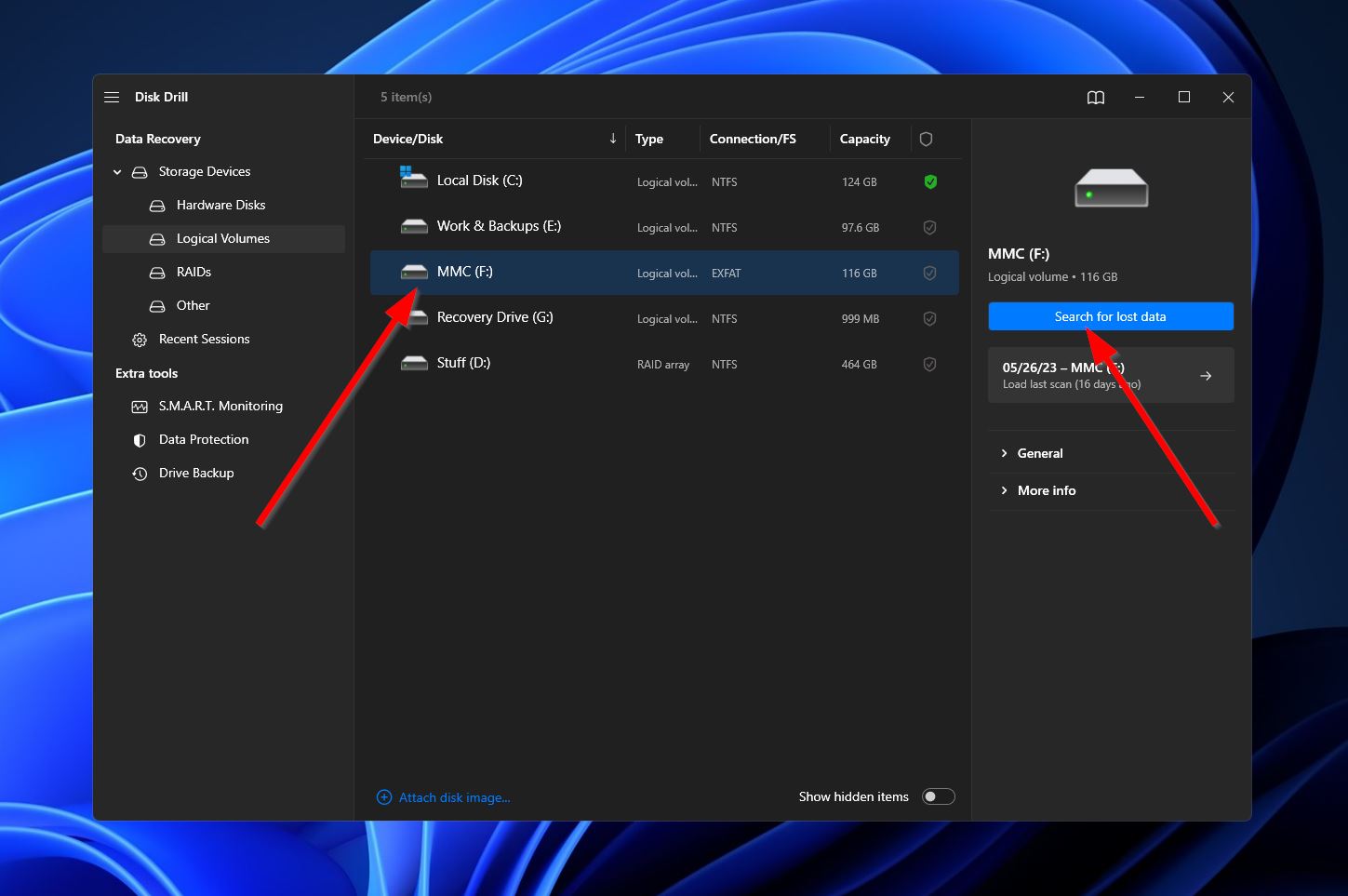
- Seuraavaksi ohjelma alkaa tarkastaa MMC:tä löydettävissä olevan datan varalta. Halusitpa sitten odottaa, että skannaus päättyy, tai mieluummin siirtyä tulosnäyttöön sen aikana, napsauta yksinkertaisesti ”Tarkastele löydettyjä tiedostoja” -painiketta oikeassa yläkulmassa päästäksesi tulosnäyttöön.
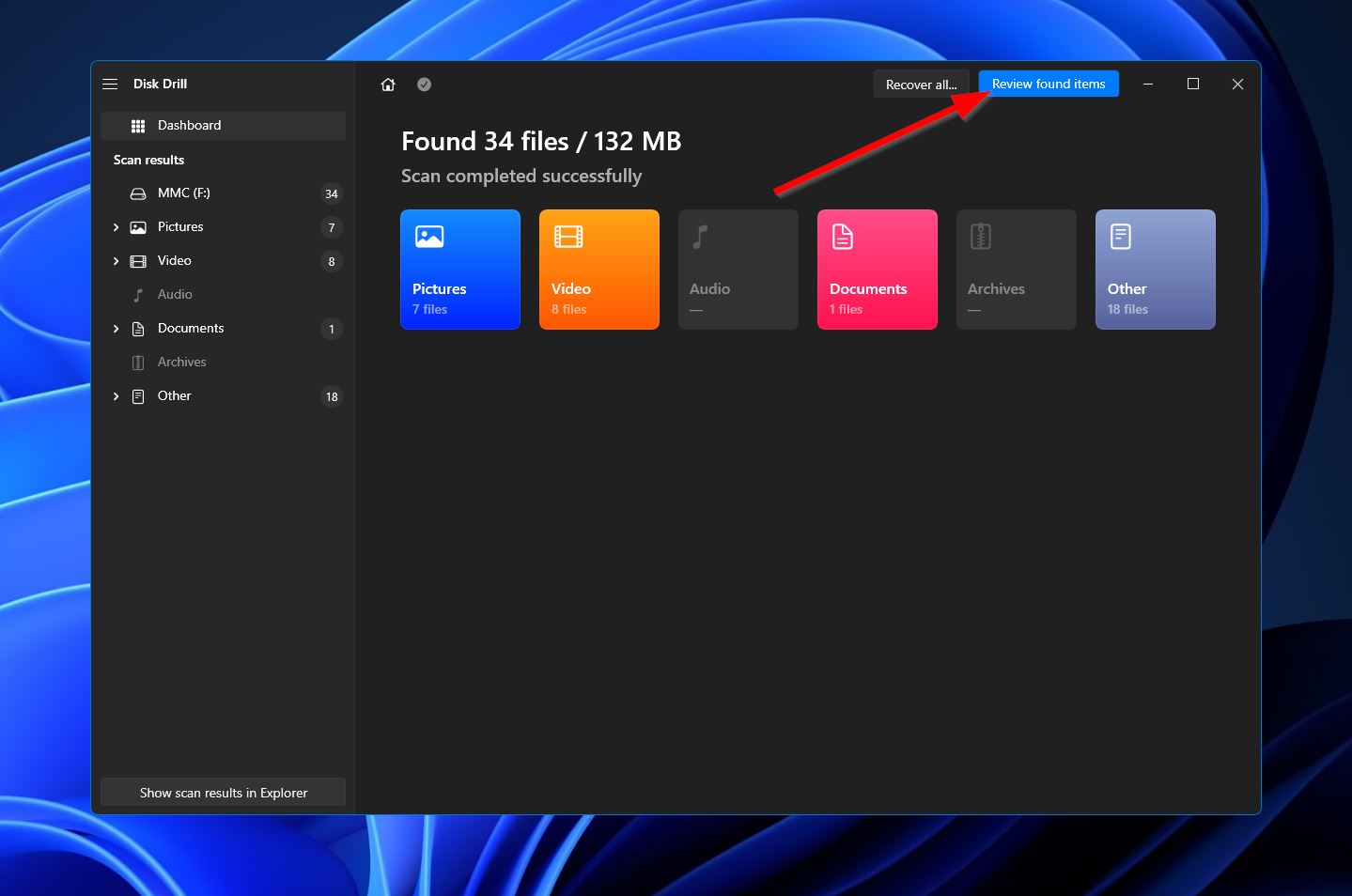
- Kun pääset tulosnäyttöön, sinun täytyy löytää tiedostot, jotka haluat palauttaa. Voit helpottaa tätä valitsemalla yhden kategorioista vasemmalta tai käyttämällä hakukenttää oikeassa yläkulmassa. Pidä mielessä, että hakukenttä sallii sekä tiedostonimien että tiedostotyyppien käytön. Kun löydät puuttuvat tiedostosi, valitse ne merkitsemällä niiden nimien vieressä olevat valintaruudut ja paina “Palauta”-painiketta siirtyäksesi seuraavaan vaiheeseen.
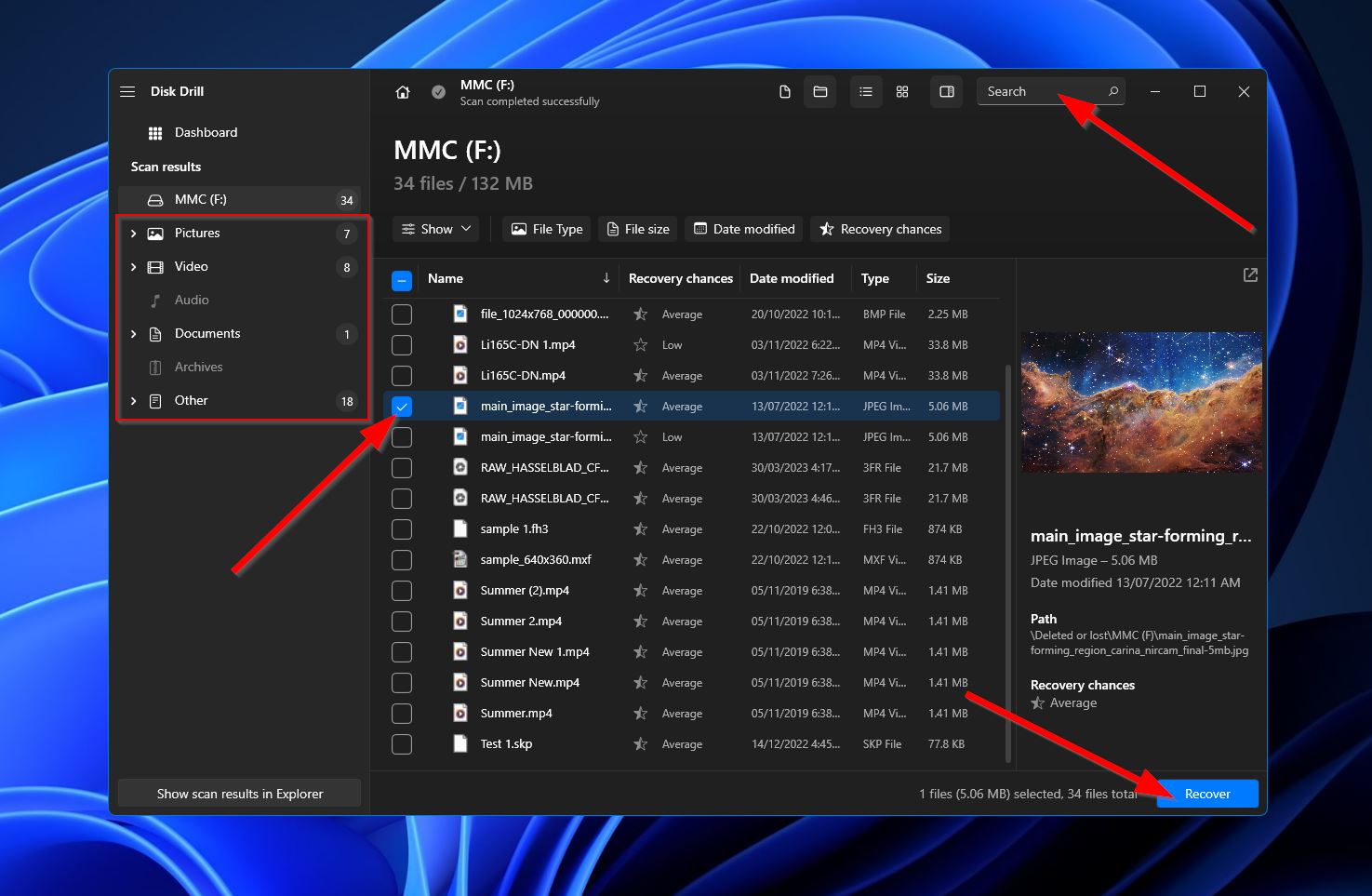
- Tämän jälkeen näet pienen ikkunan, jossa sinua pyydetään valitsemaan tallennuspaikka palautetuille tiedostoille. Tämän on oltava eri laitteella kuin juuri skannaamasi MMC. Napsauta “Seuraava” kun olet valmis.
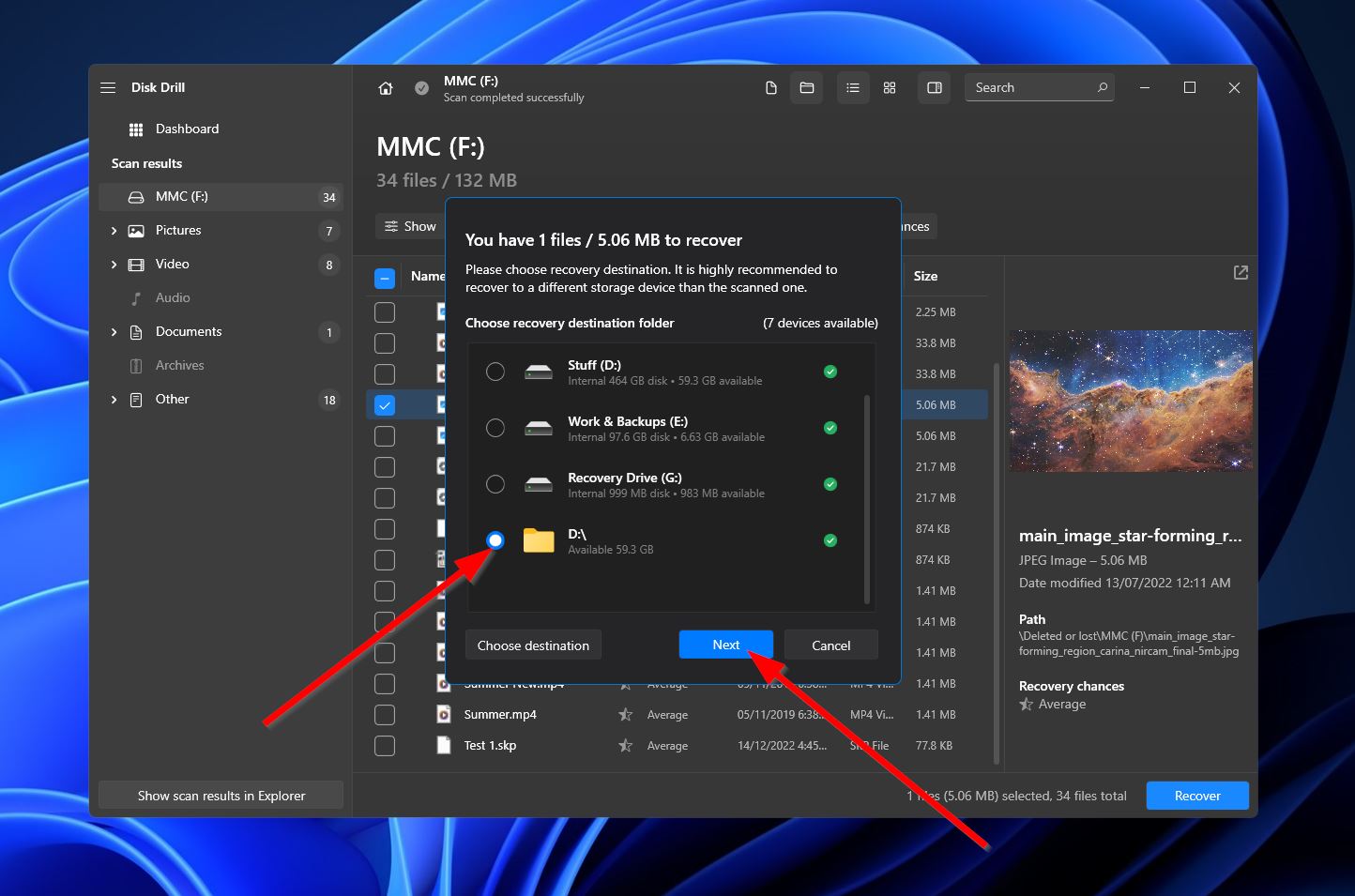
- Disk Drill alkaa yrittää palauttaa kadonneet tiedostosi. Jos se onnistuu, saat valmiusnäytön ja painikkeen nimeltä “Näytä palautetut tiedot Resurssienhallinnassa”. Napsauta sitä, jos haluat siirtyä palautettujen tiedostojen kansioon heti.
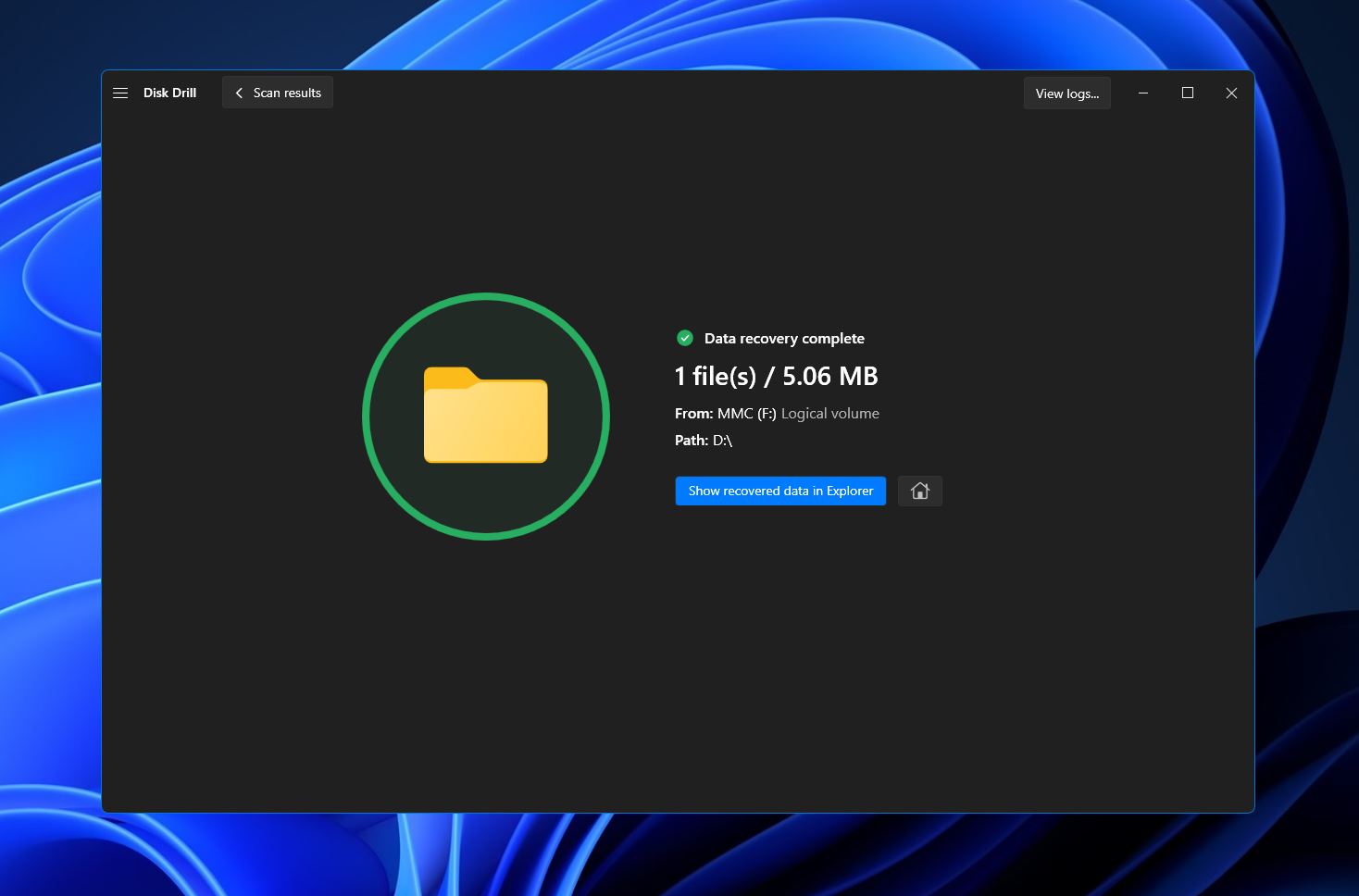
Tapaus 2: PC ei pysty lukemaan MMC-korttia
Jos tietokoneesi ei pysty lukemaan MMC:tä, kun yhdistät sen, varmista, että ongelma on itse kortissa eikä jossain muussa tekijässä. Aloita tekemällä nopea tarkistus varmistaaksesi, ettei kortti ole taipunut, haljennut tai muuten vahingoittunut. Lisäksi sinun tulee varmistaa, että MMC:n kosketustapit ja kortinlukijan paikka ovat molemmat puhtaat.
Seuraavaksi yritä liittää kortinlukija toiseen USB-liitäntään tai tietokoneeseen. Voit myös kokeilla käyttää lukijaa toisella muistikortilla vianmäärityksen tekemiseksi. Jos huomaat, että ongelma on nimenomaan MMC:ssä, on suositeltavaa etsiä maineikkaita tietojen palautuspalvelut alueellasi ja hakea ammattiapua.
Päätelmä
MMC-kortteja ei ehkä käytetä yleisesti nykyään, mutta on silti tilanteita, joissa saatat tarvita kadonneiden tiedostojen palautusta kortilta. Jos onnistut liittämään MMC:n tietokoneeseesi tai kannettavaan tietokoneeseesi, on hyvät mahdollisuudet, että voit palauttaa tiedostosi MMC-tiedostojen palautusohjelmistolla. Jos tietokoneesi ei kuitenkaan pysty käyttämään korttia MMC:n itsensä ongelmien vuoksi, on suositeltavaa hakea apua ammattimaiselta tiedostojen palautuspalvelulta.
UKK:
- Lataa ja asenna Disk Drill tietokoneellesi.
- Liitä MMC kortinlukijalla.
- Käynnistä Disk Drill -sovellus ja skannaa korttisi.
- Odota skannauksen valmistumista.
- Valitse tiedostot, jotka haluat palauttaa.
- Valitse palautuskohde ja suorita prosessi loppuun.




